|
|||||||
| التعليمـــات | قائمة الأعضاء | التقويم | البحث | مشاركات اليوم | اجعل كافة الأقسام مقروءة |
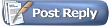 |
|
|||||||
| التعليمـــات | قائمة الأعضاء | التقويم | البحث | مشاركات اليوم | اجعل كافة الأقسام مقروءة |
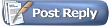 |
|
|
المشاركة رقم: 1 |
|
|
المنتدى :
نافذة تعلم الفوتوشوب
بـــســـمــ الله الـــرحـــمـــن الــــرحـــيــمـ  ... [ آدوآتــ آلفـــوتــوشـــوبـــ ] ... مرحــــبآ أخـــوآنــي آليـــــومـ ســـوف نقـــدمـ لــــكمـ مـــرجــــع لـــكل آدوآتــ آلفــوتــوشــوبــ فســـوف نــــجمـــع أفضـــل دروس شــــرح آلأدواتــ آلمـــفصـل و آلكــــآمــــل لـــكي يــستـــطيــع آلكـــل أن يـــتقــن و يــحتـــرف آلتـــعآمـــل مـــع أدواتــ آلفـــوتــوشــوبـ  [ فـــهرس للأدواتــ آلمـــــشـــروحــهـ ] 1 --[ شرح أدوات التحديد ]-- Crop Tool 2 3 [ الفرشة ] pen tool4 Color Sampler Tool 5 [ Clone Stamp Tool ]6 Move Tool 7 8درس في اداة مسح الخلفية :: Background Eraser Erase To History9 Arrowheads10 Sides11 UnderLine12  نــــبــدأ عـــلى بـــركهـ اللـــــه إن شــــآء اللــــــه |

|

|
|
|
المشاركة رقم: 2 |
|
|
كاتب الموضوع :
shady
المنتدى :
نافذة تعلم الفوتوشوب
--[ شرح أدوات التحديد ]--  . . . . . . |

|

|
|
|
المشاركة رقم: 3 |
|
|
كاتب الموضوع :
shady
المنتدى :
نافذة تعلم الفوتوشوب
Crop Tool  Crop Tool اختصار هذه الاداه هو حرفــــ C ــــــ  تستخدم اداه الـــــCrop Toolـــــ فى تحديد جزء معين من أى صوره وقصه , لدينا هذه الصوره  نقوم بتحديد الجزء المراد قصـه  بعد تحديد الجزء المراد قصه تظهر خيارات الاداه فى الاعلى وهذا ما يهمنا منها  اولا : - الامر Shield هذا الامر يقوم بتظليل الجزء الذى سوف يحذف من الصوره نلاحظ فى الصوره السابقه أن الجزء الذى سوف يحذف من الصوره تم تظليله باللون الاسود ,, طيب نغير اللون الى اللون الاصفر مثلا  معنى ذلك أن الجزء المحدد باللون الاصفر سيتم حذفه من الصوره أظن وضح الامر Shield  ـــــــــــــــــــــــــ ــ ثانيا :- الامر Opacity شفافيه التظليل يعنى مثلا لو انا اخترت لون الـShieldــ احمر وجعلت الــOpacityــ 100 سيكون اللون احمر تمام ,, أما اذا جعلت القيمه مثلا 50 سنلاحظ ان اللون أصبح باهتا بعض الشيئ .. الان وبعد تحديد الجزء المراد قصه واختار لون ال Shield اضغط على Enter سنلاحظ انه تم قص الجزء المحدد  __________ الان نأتى الى الامر Perspective  عند تفعيل هذا الامر فانك تستطيع وبكل سهوله التحكم فى زوايا التحديد بحيث عند عدم تفعيل هذا الامر تستطيع فقط عمل تحديد مربع , أما عند تفعيل هذا الامر تسطيع التحكم فى زوايا التحديد بكل سهوله ,, __________ * كيفيه عمل Crop أى تأطير للصوره ( يعنى قص جزء معين ) باستخدام أداه التحديد ---> اختار أى أداه من ادوات التحديد وقم بعمل تحديد للجزء المراد قصــه  بعد ذلك اذهب الى Image ثم اختر الامر Crop  |

|

|
|
|
المشاركة رقم: 4 |
|
|
كاتب الموضوع :
shady
المنتدى :
نافذة تعلم الفوتوشوب
[ الفرشة ]  ×?°أداة [ الفرشة ] شرح مفصل بالتفصيل الممل ×?° ][®][^][®][الشرح المصور][®][^][®][ [عزيزي الزائر يتوجب عليك التسجيل للمشاهدة الرابطللتسجيل اضغط هنا]]] > [ كلك يمين وحفظ بإسم ] ----------------------------------------- ][®][^][®][الشرح بالفيديو][®][^][®][ [عزيزي الزائر يتوجب عليك التسجيل للمشاهدة الرابطللتسجيل اضغط هنا]]] > [صفحة الدرس] [عزيزي الزائر يتوجب عليك التسجيل للمشاهدة الرابطللتسجيل اضغط هنا]]] > [لحفظ الدرس بصيغة SWF اضغط بالزر اليمين ثم حفظ الهدف باسم] |

|

|
|
|
المشاركة رقم: 5 |
|
|
كاتب الموضوع :
shady
المنتدى :
نافذة تعلم الفوتوشوب
pen tool  آدآهـ آلــــبــن تـــول [pen tool]  ما هي اداه البن تول؟ هي اداه يمكنك من خلالها عمل الاتي: - تستطيع من خلالها الرسم الحر ورسم شخصيات كرتونية رائعة و متقنه جدا . - تستطيع من خلالها أن تصنع خط خاص بك ومحترف أيضًا (الخط الحر) . - من خلال هذه الاداه تستطيع قص الصور والتحكم في قصها . - تستطيع من خلالها ان تبدع في عمل و تصميم الشعارات . هيا بنا نتعرف على خصائص هذه الاداه و ادواتها في البدايه عند اختيار الاداه من شريط الادوات يظهر لنا شريط التحكم بالاداه و هو كالاتي :  حنبدأ في شرح كل جزئيه من هذا الشريط :  *هذه الخواص تتحكم في الخصائص الاساسيه للاداه و لا نتطرق لها الان.  1- shape layers = و هي عند اختيارها نقوم بصنع شكل [shape] عن طريق النقاط اللي بنرسمها [path] و تظهر كما يوضح الشكل التالي  2 -paths = و هذه تستخدم لعمل النقاط فقط [path] فمثلا عندنا شكل و عايزين نعمل له تحديد بالاسود مثلا او عايزين نعمل خط اسود داخل اي رسمه ببساطه نقوم باستخدام هذه الاداه و بعد ذلك نقوم بالضغط على كليك يمين ثم strok path و نختار اي اداه عايزين نعمل بيها تحديد لرسمتنا  3 - Fill Pixels = يستخدم هذا الاختيار عند اختيار احد shape tools  1- عند الرسم بالبن تول واختيار هذا الاعداد فيتم الرسم بطبقه منفرده . 2- و عن اختيار هذا فإنه يتم الرسم في نفس اللير اكثر من شكل. 3- عند رسم شكل داخل شكل فإن المنطقه المتحده بينهم سوف تحذف . 4- عند تقاطع شكلين معا فإنه سوف يتم تقاطع الشكلين معا بنفس الطبقه. 5- عند اختيار هذه الاداه فإننا سوف نحصل على اتحاد شكلين و تقاطع اجزاء منهم .  1 = اداه البن تول العاديه . 2 = اداه الرسم الحر . 3= هذه الاداه تستخدم لاضافه نقاط داخل الشكل المرسوم بالبن تول . 4= هذه الاداه تستخدم لحذف نقاط من الشكل المرسوم . 5= هذه الاداه تستخدم لتحريك النقاط داخل الشكل المرسوم . بعض الاختصارات اللي حتساعدك و انت شغال بالرسم بالبن تول : .......... ** حرف P لاختيار اداه البن تول **اختيار البن تول + الضغط علي ALT اثناء عمل المنحنيات بيفصل المنحنيات عن الرسم و حيظهرلك مؤشر Delete Anchor Point tool **اختيار البن تول + الضغط علي ALT يحول Pen tool الي anchor point tool **اختيار البن تول + الضغط علي CTRL اثناء عمل الباث يحوله الي Direct Selection tool بعض الاشكال التي سوف تظهر لك عند الرسم او استخدام البن تول ..........  يظهر المؤشر بهذا الشكل عند البدأ في استخدام هذه الاداة ورسم الباث يظهر المؤشر بهذا الشكل عند البدأ في استخدام هذه الاداة ورسم الباث ويكون بهذا الشكل عند تعديل الباث او المرور في منتصف الباث ويكون بهذا الشكل عند تعديل الباث او المرور في منتصف الباث ويكون بهذا الشكل عند الضغط بالماوس ويكون بهذا الشكل عند الضغط بالماوس ويكون بهذا الشكل عند اضافه Anchor point ويكون بهذا الشكل عند اضافه Anchor point وهكذا عند حذف Anchor point وهكذا عند حذف Anchor point وهكذا عند الانتهاء من رسم الباث والرجوع الي نقطة البداية لغلق الرسم وهكذا عند الانتهاء من رسم الباث والرجوع الي نقطة البداية لغلق الرسم وهكذا عند الوقوف عند نقطة النهاية للباث المرسوم لتكملته وهكذا عند الوقوف عند نقطة النهاية للباث المرسوم لتكملته وهكذا عند البدأ في تحويل Anchor point الي منحني وهكذا عند البدأ في تحويل Anchor point الي منحني وهكذا عند تنشيط أداة الرسم الحر Freeform pen tool وهكذا عند تنشيط أداة الرسم الحر Freeform pen tool وهكذا عند تنشيط Magnetic freeform pen tool وهكذا عند تنشيط Magnetic freeform pen tool وهكذا عند تنشيط Direct selection Tool وهكذا عند تنشيط Direct selection Tool وهكذا عند تنشيط Path selection Tool وهكذا عند تنشيط Path selection Tool |

|

|
|
|
المشاركة رقم: 6 |
|
|
كاتب الموضوع :
shady
المنتدى :
نافذة تعلم الفوتوشوب
Color Sampler Tool   تعمل أداه Color Sampler Tool على جمع عينـات الالوان توضيح : - كما نعلم أن لو لدينا صوره وأردنا أن نستخدم لـون معيــن منها نقوم بـاستـخـدام أداه Eyedropper Tool طـيـبـ ماذا لو أمامنـا صـوره وأردنـا أن نعرف أكثر من لون مره واحده؟ مثلا لدينا هذه الصوره [ كمثال ليس أكثر ]  وعجبنى أكثر من لون فى هذه الصوره وأردت ؟جمع عينات هذه الالوان حتنى أقوم باستخدام هذه الالوان فى عمل شيئ معين ماذا نفعل ؟ نقوم باختيار اداه Color Sampler Tool أو الضغط على حرف I بعد ذلك نقوم بالضغط على الاماكن المراد أخذ عينا ألوانها بعد الضغط على الاماكن المراد معرفه هذه الالوان تظهرل لك هذه العلامات على الصوره  العلامه التى بجوارها رقم واحد وهذا يعنى أن هذه أول منـطقه قمت بالضـغـط علـيـهـا - العلامه التى بجوارها رقم اثنين وهذا يعنى أن هذه ثانى منطقه قمت بالضغط عليها وهكذا....... طيب بعد الضغط على المناطق المراد معرف هذا اللون ماذا نفعل ؟ نذهب الى قائمه Info سنلاحظ ظهور بيانات اللون فى هذه القائمه  الان نقوم بالضغظ هنا لندخل بيانات أى لون من الالوان التى قمت بأخذ بياناتها  نلاحظ فى قائمه Info ان هناك بيانات ل 3 ألوان [ حسب المناطق التى قمت بالضغط عليها] بعد الضغط على المنقطه المشار اليها تظهر لك هذه القائمه  سنقـوم بادخال بيانات اللـون فى المنطقه المـحدده باللون الاصفـر أولا نذهب لقائمه Info لنأخذ البيانات وندخلها فى ال Color Picker  سنأخذ مثلا بيانات اللون الاول ونقوم بادخال البيانات هكذا ونضغط على ok سنلاحظ ظهور هذا اللون  |

|

|
|
|
المشاركة رقم: 7 |
|
|
كاتب الموضوع :
shady
المنتدى :
نافذة تعلم الفوتوشوب
[ Clone Stamp Tool ]   ما هى أهميه أداه الـــClone Stamp Toolـــــ ؟؟ تستخدم هذه الاداه فى علاج الصور واصلاح العيوب الموجوده بها ,, اولا نشرح خيارات الاداه ـــــــــــــــــــــــــ ـــــــــ عند اختيار الاداه تظهر خيارات الاداه فى الاعلى وهذه هى خيارات الاداه التى تهمنا  اولا : -  بالضغط على هذا السهم المحدد باللون الازرق تظهر لنا هذه القائمه  الامر Master Diameter من خلاله نتحكم فى حجم الفرشــاه وهى مدرجه من 1 : 2500 الامر Hardness من خلاله نتحكم فى صلابه حدود الفرشاه يعنى حدود الفرشه صلبه أم ناعمه أم متوسطه وهكذا وهى مدرجه من 0 : 100 ,, ,,, أما هذه القائمه فهى عباره عن مجموعه أشكال للفرشاه نستطيع اختيار ما يناسبنا  __________________________________________________ ___  من هنا نتحكم فى مود الفرشاه المستخدمه . __________________________________________________ ___  نستخدم الامرين للتحكم فى مدى شفافيه الفرشاه . __________________________________________________ ___ [ الان نأتى لكيفيه استخدام الاداه فى معالجه عيوب الصور ] لدينا هذه الصوره ونسنقوم بمعالجتها  الان هناك العديد من المناطق البيضاء فى الصوره ونريد ازالتها ما العمل ؟ نقوم باختيار اداه الـــــــــــClone Stamp Toolــــــــــ ونقوم بتحديد حجم الفرشه بعد ذلك جاء المهم مثلا نريد ازاله هذه المنقطه البيضاء المحدده باللون الاخضر  نقوم بالضغط على Alt سنلاحظ ان المؤشر شكله تغير نستمر بالضغط على Alt ونقوم بالضغط على المنطقه المراد جعل المنقطه البيضاء المحدده باللون الاخضر مثلها ارفع يدك الان من علىAlt ثم نقوم بالضغط على المنطقه البيضاء سنلاحط انها أصبحت مثل المنطقه التى اخترتها نوضح بالصور أفضل : - مثلا نريد أن نجعل المنطقه البيضاء المحدده باللون الاخضر مثل المنطقه المحدده باللون البرتقالى  نقوم بالضغط على Alt ونقوم بالضغط على المنطقه البرتقالى ثم ارفع يدك الان من على Alt  الان نقوم بالضغط على المنطقه البيضاء المراد معالجتها ستصبح هكذا   أرايتم كم هى رائعه ؟ نقوم بمعالجه باقى المناطق المراد معالجتها وأنا حصلت على هذه النتيجه   |

|

|
|
|
المشاركة رقم: 8 |
|
|
كاتب الموضوع :
shady
المنتدى :
نافذة تعلم الفوتوشوب
Move Tool   Move Tool أو أداه التحريك واختصار هذه الاداه هو حر فــ V ـــ تستخدم هذه الاداه فى تحريك عناصر الطبقه الواحده من منطقه الى منطقه اخرى بشكل حر فى البدايه عند تحريك اى شكل يلزم تحديد الطبقه الخاصه بهذا الشكل أولا مثال : - رسمت هذا المربع فى أقصى اليسـار  نلاحظ أن المربع فى أقصى اليسار طيب نحتاج لتحريكه الى المنتصف مثلا ' نختار الطبقه الخاصه بالمربع أولا ثم نختار أداه التحريك بعد ذلك اضغط على المربع بالزر الايسر للماوس ولا ترفع يدك أثناء التحريك وقم بتحريكه الى أى مكان تريده ثم ارفع يدك من على الماوس ستلاحظ انه تم تحريك المربع فى المكان الذى قمت بسحبه اليه .  الان ماذا لو أردنا تحريك أى عنصر فى خط مستقيم سواء لاسفل أو لاعلى أو يمين أو يسار ؟ لدينا هذه الدائره ونريد تحريكها فى خط مستقيم لاسفل  نقوم باختيار أداه التحريك ونقوم بالضغط على الدائره بالزر الايسر للماوس مع الضغط على زر Shift واسحب الدائره الى أسفل ستلاحظ أنها تتحرك فى خط مستقيم . ملحوظه هامه :- دائما قم بعمل أى شكل مهما كان بسيطا فى طبقه منفصله طيب ممكن أحد يقول لى ما الفائده من ذلك ؟ الاجابه :- قمت برسم قلب ومربع فى طبقه واحده وأريد تحريك المربع الى المنتصف دون تحريك القلب لن تسطيع اطلاقا لماذا ؟ لان الشكلين فى طبقه واحده لذلك عن تحريك أى منهما سيتحرك الشكلين معا , لذلك كما قلـت عند رسم أى شكل اجعله فى لير منفصل. ويمكنك أيضا التحريك عند طريق الاسهم الموجوده فى الكيبورد ولكن يجب عليك أختيار أداه التحريك اولا ثم قم بالتحريك من الاسهم |

|

|
|
|
المشاركة رقم: 9 |
|
|
كاتب الموضوع :
shady
المنتدى :
نافذة تعلم الفوتوشوب
اداة مسح الخلفية :: Background Eraser  درس في اداة مسح الخلفية :: Background Eraser  نقوم باختيار الصورة المراد العمل عليها  ثم نختار اداة ممحاة الخلفية كما في الصورة الاولي ثم نختار من اعلى القوائم الخيارات التالية ( يكون الاختيار على حسب العمل )  نضع الماوس على الخلفية المراد مسحها ثم نضغط على alt مع ضغطة واحده على اللون المراد ازالته بعد ذلك نبدا في مسح الخلفية كما في الشكل التالي  نستمر بالمسح حتى نمسح جميع االخلفية فيكون الشكل النهائي لنا كالتالي  ملاحظة اذا كان هناك الوان في الخلفية كل ما عليك هو ان تضغط على مفتاح alt وتضغط على اللون |

|

|
|
|
المشاركة رقم: 10 |
|
|
كاتب الموضوع :
shady
المنتدى :
نافذة تعلم الفوتوشوب
Erase To History  سنشرح الامر Erase To History الموجود فى خيارات أداه الممحاه الامر المحدد باللون الازرق ,,  نفترض أن لدينا هذه الصوره  قمت باختيار أداه ال Dodge Tool  وقمت بتفتيح الصوره حتى أصبحت هكذا وقمت بتفتيح الصوره حتى أصبحت هكذا الان اخترت أداه الممحاه[ Easer Tool ] معروف أنها تستخدم فى المسح ولكن ما رأيكم لو قمنا بتفعل الامر Erase to History ? قم بتفعيل هذا الامر بوضع علامه صح داخل المربع  وقمت بمحاوله مسح الصوره ولكن لم يمسح أى جزء منها ,, بل قامت الاداه باسترجاع الصوره كما هى فى االبدايه ,,  من ذلك نستنج أن الامر Erase To History لو عندى صوره وقمت بعمل بعض التأثيرات ولم تعجبنى قمت باختيار اداه الممحاه وفعل هذا الامر وامسح على الصوره ستلاحظ أن الصوره تعود كما كانت فى البدايه . |

|

|
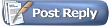 |
| أدوات الموضوع | |
| انواع عرض الموضوع | |
|
|